CAD中指定长度和倾斜的矩形怎么画?
返回CAD中指定长度和倾斜的矩形怎么画?
CAD是一款常用的制图软件,我们可以使用CAD绘制各种各样的图形。那么今天小编就来给大家介绍CAD中指定长度和斜度的矩形的绘制方法,感兴趣的小伙伴们一起来学习一下吧~
1. 首先,打开中望CAD软件,启用画矩形的命令,在命令区输入:rec,回车;或是直接在绘画区左侧工具栏中点击矩形的按钮;
2. 绘制确定长度的矩形有如下三种方法:
方法一:
启用矩形的命令后,先在绘画区指定第一个角点,
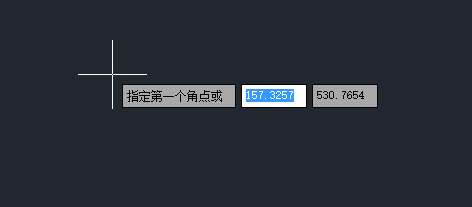
接着在命令区输入长宽的大小,如这里,我们输入长为100,宽为200,所以在命令区输入:100,200,回车,这样矩形就绘制完成了,如下图中的图形和命令区所示:
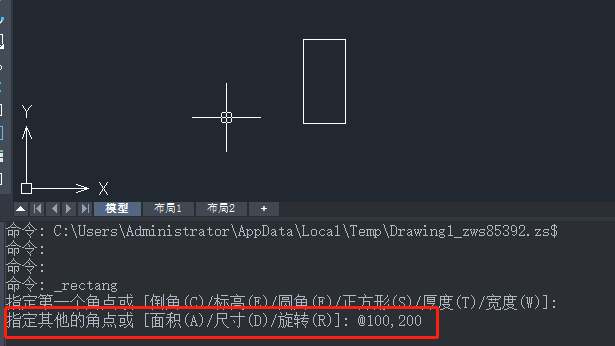
方法二:
在启用矩形的命令之后,在绘画区指定第一个角点之后,在命令区输入:D,回车,接着在命令区的提示输入矩形的长度和宽度,这样就完成啦,命令区的操作步骤如下图所示:
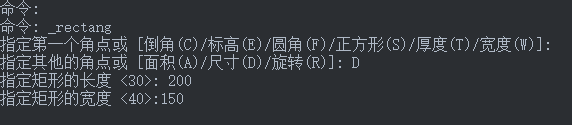
方法三:
这个方法我们是通过确定面积和一条边的长度来绘制。同样地,启用矩形命令之后,在绘画区指定第一个角点,接着在命令区输入:A,回车,输入矩形的面积和长度或宽度大小,这样就完成啦,命令区的具体操作如下图所示:
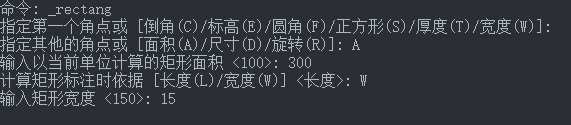
3.绘制倾斜的矩形
启用矩形的命令之后,在绘画区指定第一个角点,接着在命令区输入:R,回车,再输入旋转的角度,回车,最后再指定角点或是再输入矩形的长度或面积。

通过上面的教程,你能学会画指定的矩形的操作了吗?类似这样的方法还可以运用到其他图形的绘制上,希望能够帮助到大家。更多CAD资讯敬请关注中望CAD官网,小编将持续更新推送,带领大家一起学习更多CAD操作技能。感谢您的阅读。
推荐阅读:CAD
推荐阅读:CAD中如何使用sc命令来绘制同心圆?


























